Page 1
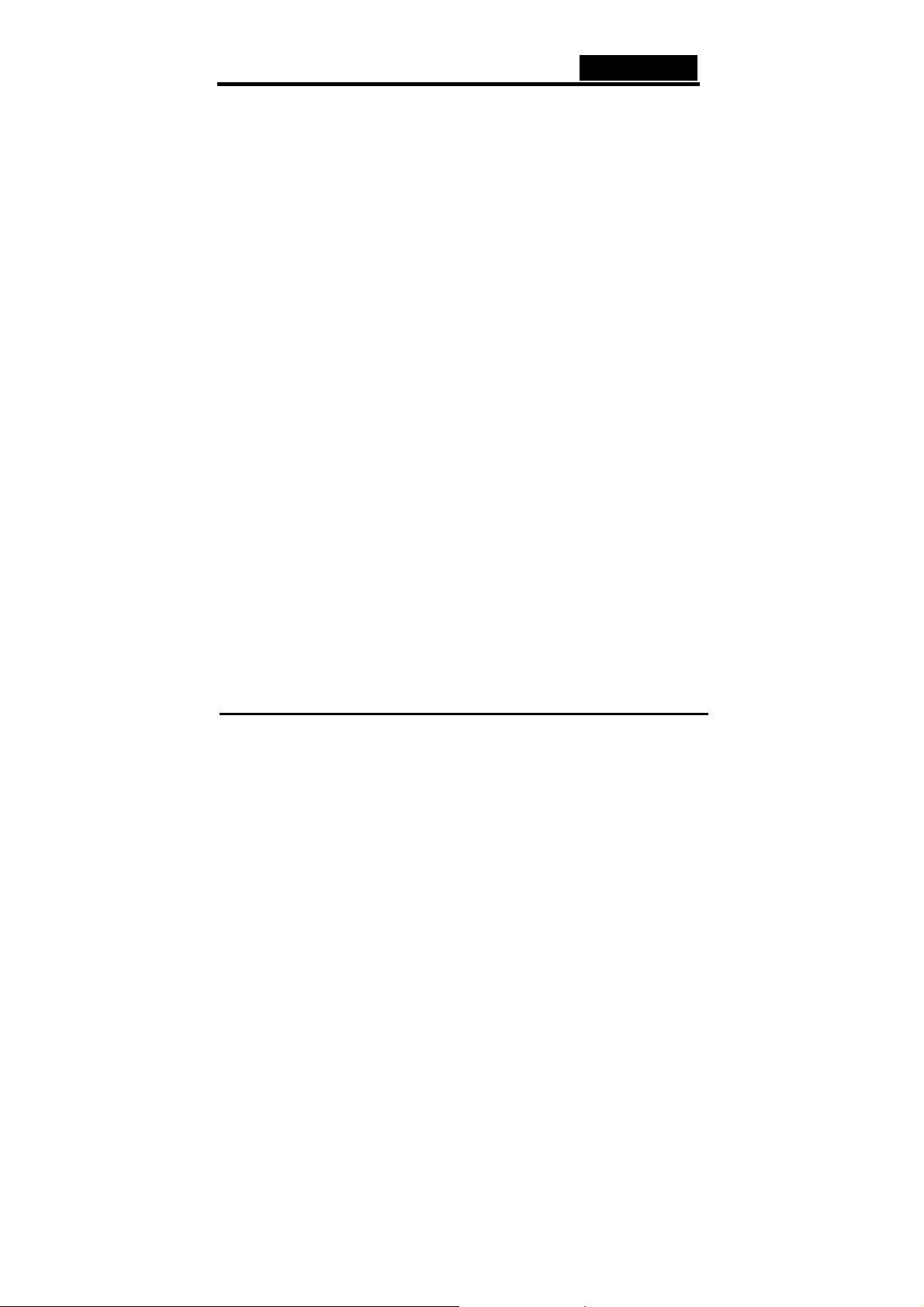
Nederlands
1. Aan de slag
1.1 Inleiding
Bereid u voor op de ultieme video-ervaring met het Video Wonder DVB-T. Deze
eenheid is krachtiger dan uw tv. Ze laat de rechtstreekse ontvangst toe van gratis
aardse digitale tv- en radio-uitzendingen.
Je hoeft je nooit geen zorgen meer te maken over een gemist programma:
tv-programma’s kunnen worden opgenomen in het MPEG-2 formaat met behulp van
de programmeerfunctie. Verder kunt u ook beelden gaan binnenhalen om ze te
gebruiken als bureaublad. Met de Video Wonder DVB-T kunt u de opgenomen
programma’s op eender welk ogenblik gaan bekijken; u kunt zelfs video bekijken van
een DVD/VCD speler, een VCR, of om het even wat met een composite /S-Video
uitgang, en digitale tv tegelijk.
1.2 Eigenschappen:
y Digitale aardse tv bekijken en naar digitale radio luisteren op uw pc
y Ondersteunt het programmeren van opnames
y Bekijken van aardse digitale tv-uitzendingen en tegelijk weergeven van
videoprogramma’s vanaf DVD/VCD/VHS/camcorder
y Draagbare antenne meegeleverd (de ontvangstkwaliteit hangt af van het
plaatselijke DVB-T signaal)
1.3 Inhoud van de verpakking
In de verpakking treft u het volgende aan:
y Video Wonder DVB-T
y AV kabel
y Stuurprogramma
y Afstandsbediening
y Draagbare antenne
y Handleiding
Page 2
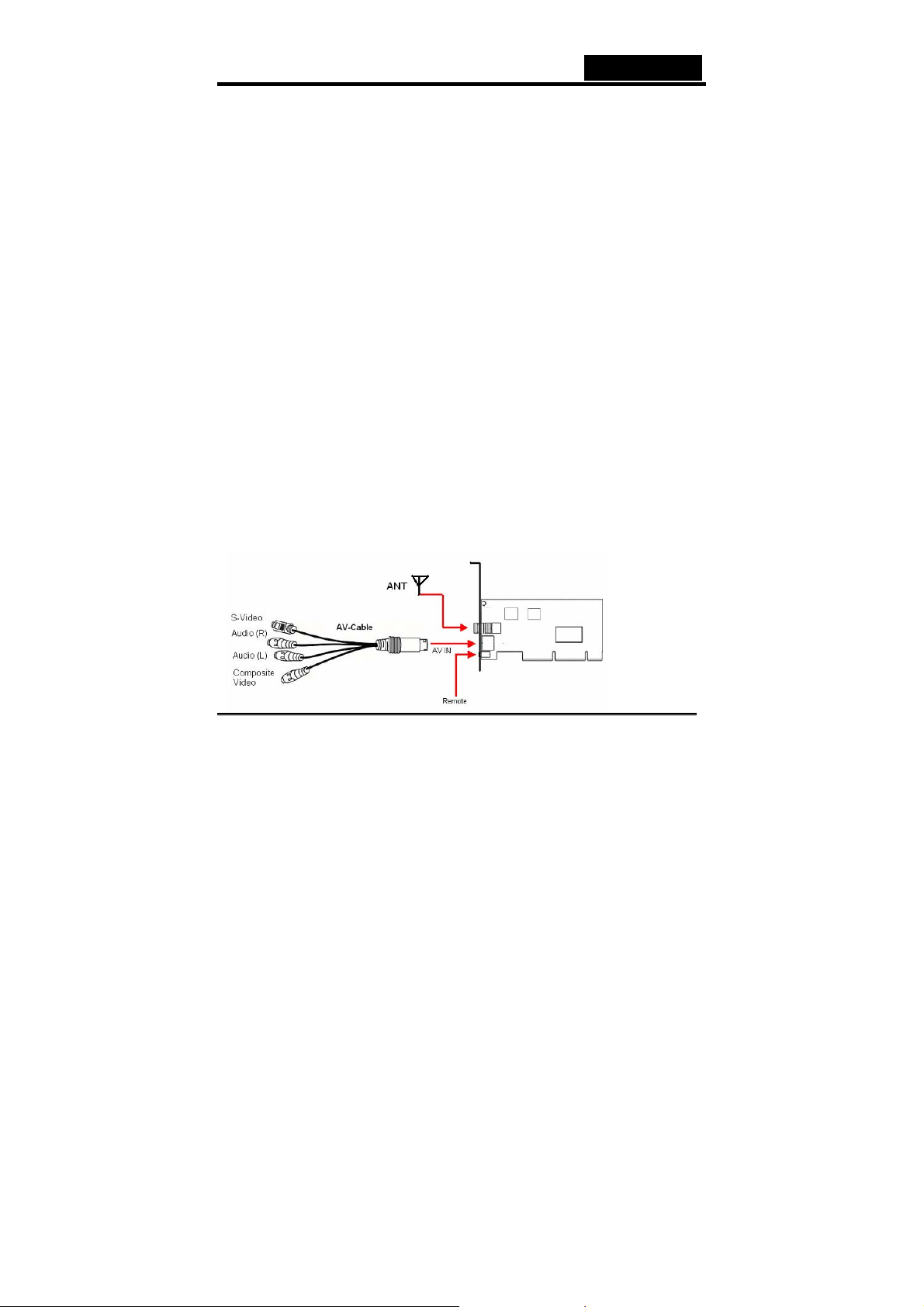
Nederlands
1.4 Systeemvereisten
Om de Video Wonder DVB-T met succes te kunnen gebruiken moet uw desktop
systeem aan de volgende eisen voldoen:
• Moederbord met busmaster* capable PCI slot (v.2.1 of later) beschikbaar
• Pentium® III 800 MHz of sneller
• MPEG-1 real-time opname: PIII® 1GHz of AMD Athlon® 1 of later
• MPEG-2 real-time encoding: P4® 1.6GHz of AMD Athlon® 1.6 of later
• DVD real-time encoding: P4® 2GHz of AMD Athlon® 2GHz of later
• 256 MB RAM (minimum), 512 MB RAM aanbevolen
• VGA-kaart met DirectX 8.1 ondersteuning
• Windows® 2000 (Service Pack 4), Windows® XP (Service Pack 1)
• DirectX 9 of later
• CD-ROM of DVD station
• 20 MB ruimte beschikbaar op de harde schijf voor de installatie
• Bijkomende plaatsruimte op uw harde schijf voor het opnemen den het bewerken van
bestanden
• VGA monitor met DirectShow geïnstalleerd, ondersteuning van 16-bit kleur
• Geluidskaart
• Speakers voor geluidsweergave
• IRQ beschikbaar
• TV antenne of kabel
2. Input & output aansluitingen
2.1. Video Wonder-reeks aansluitingen
De Video Wonder DVB-T kaart ondersteunt zowel S-video als een composite ingang.
Zie voor de aansluitgegevens het schema hieronder.
Page 3
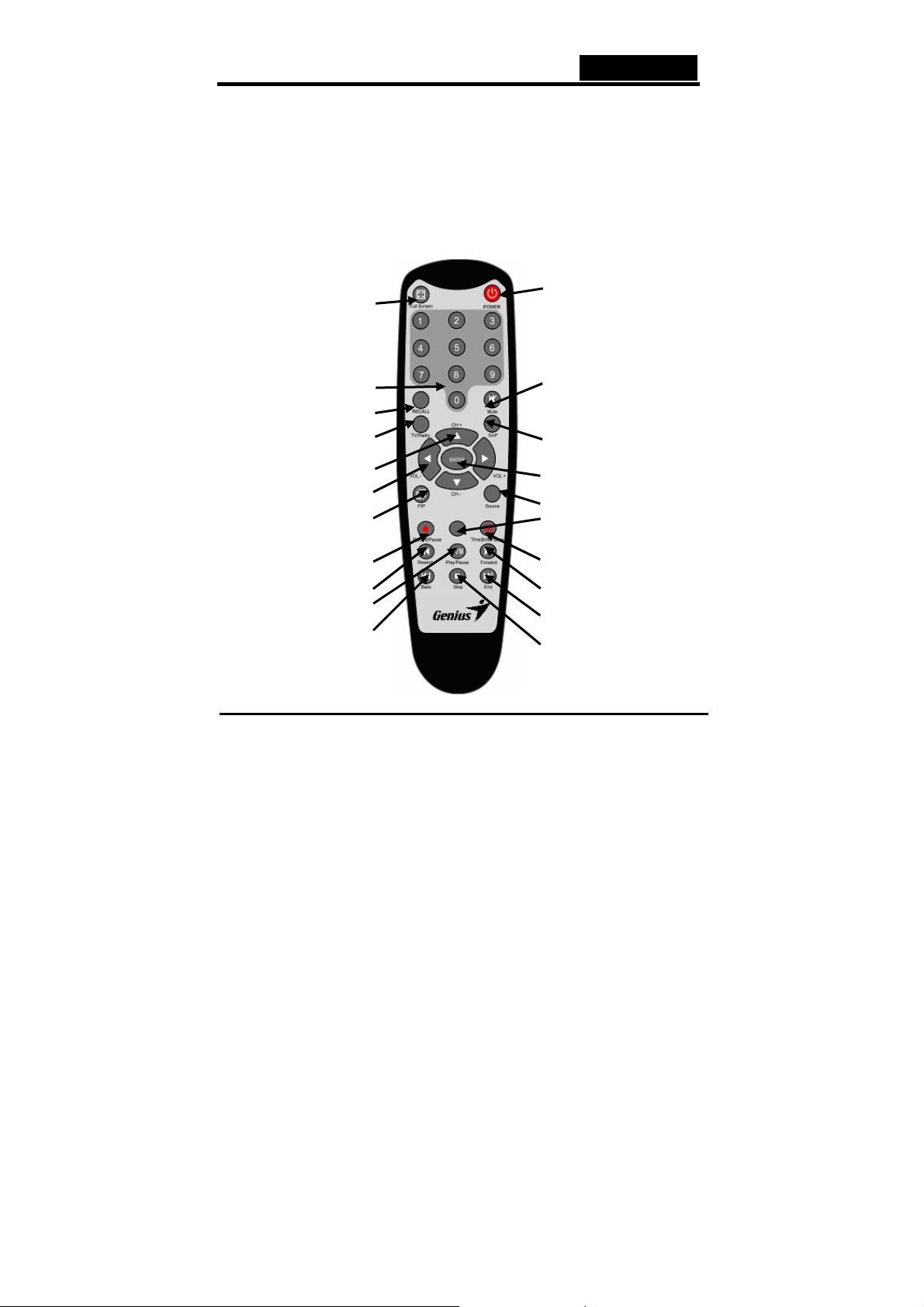
Nederlands
Remote: voor het aansluiten van de sensor van de afstandsbediening van uw
Video Wonder DVB-T
AV Ca bl e: aansluiten van de AV-kabel op de 7 pens-connector van de Video Wonder
DVB-T
Composite Video: gebruikt voor het aansluiten van externe apparaten zoals een
VCR, camera, of camcorder.
Audio (L): aansluiting voor het linker geluidskanaal van een uitwendige geluidsbron
Audio (R): aansluiting voor het rechter geluidskanaal van een uitwendige
geluidsbron
S-Video: voor het aansluiten van een extern apparaat zoals een VCR of een
camcorder.
ANT: voor het aansluiten van een buiten- of een kamerantenne.
De afstandsbediening
1.Volledig scherm 2. AAN/UIT
3. Numeriek
toetsenbord
4. RECALL
6. TV/Radio 7. SAP
8. CH+/CH- 9. Enter
10. VOL-/VOL+ 11. Bron
12. PIP 13. Voorbehouden
14. Record/Pauze 15. TimeShift / Pauze
16. Terug 17.Vooruit
18. Play/Pauze 19. Einde
20. Terug
21. Stop
5. Mute
Page 4
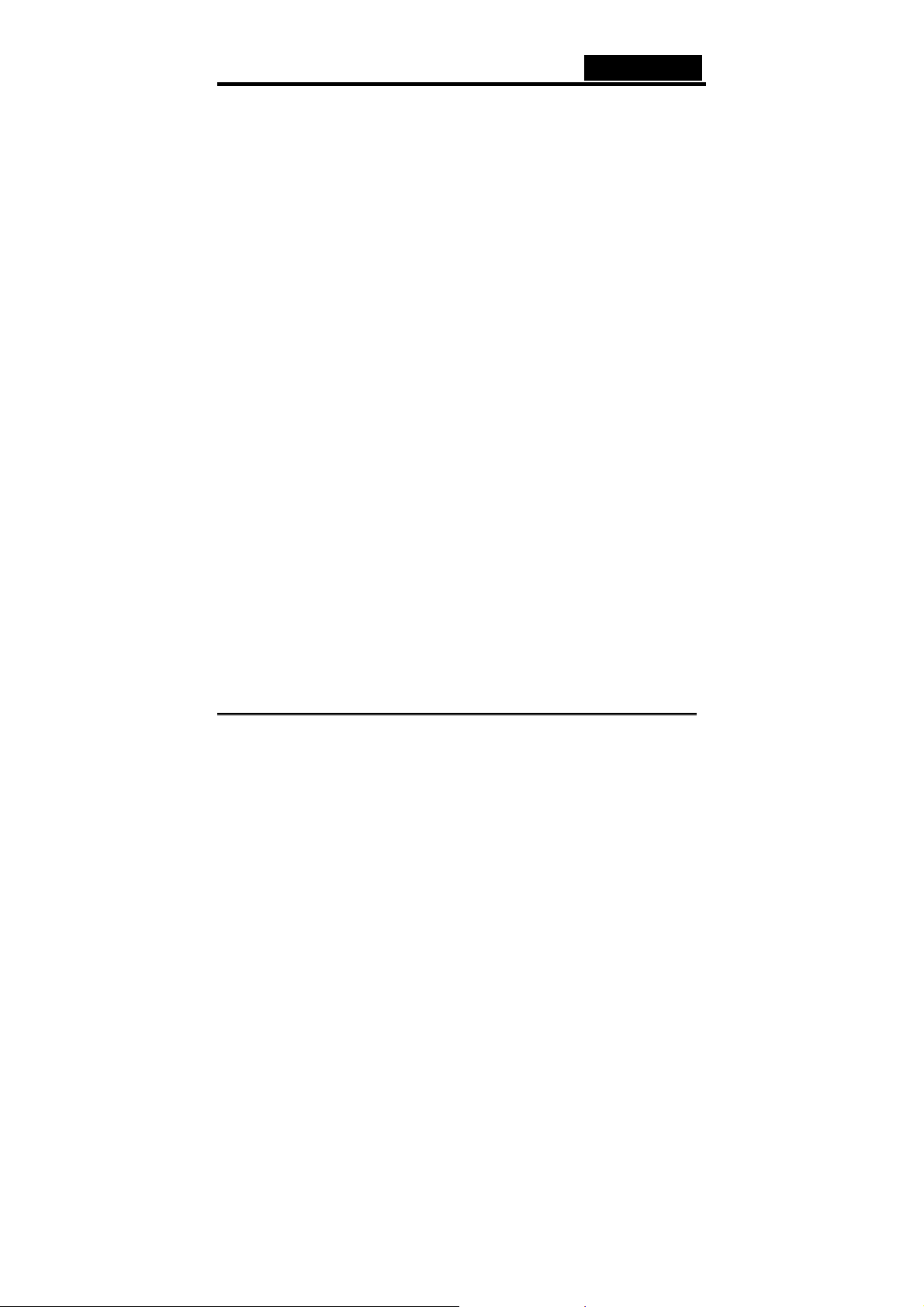
Nederlands
1. Volledig scherm: schakelen tussen Volledig scherm en het vorig formaat
2. Aan/uit : aan- en uitschakelen van het Genius DTV programma
3. Numeriek toetsenbord: voor het rechtstreeks kiezen van het gewenste kanaal. In
Scan Mode kunt u de frequentie rechtstreeks intikken, en bevestigen met “Enter”
4. Recall: terug naar het vorige kanaal
5. Mute: het geluid onderdrukken
6. TV/Radio: schakelen tussen radio- en tv-ontvangst
7. SAP: overschakelen naar een tweede geluidskanaal (Second Audio
Program –indien uitgezonden)
8. CH+/CH-: overschakelen naar een volgend/vorig kanaal
9. VOL-/VOL+: het geluidsvolume vergroten/verkleinen
10. Enter: een selectie bevestigen
11. PIP: PIP-mode in- en uitschakelen en inschakelen van het hoofd- en het secundaire
venster
12. Source: omschakelen tussen de verschillende bronnen DVB -> AV-In -> S-Video
13. Record/Pauze: om de opname van het lopende programma te starten of te
pauzeren
14. Reserve
15. TimeShift / Pauze: om het huidige programma te starten en te pauzeren
16. Rewind: terugspoelen
17. Play/Pauze: om een opgenomen bestand weer te geven en te pauzeren
18. Forward: verder gaan doorheen de weergave of de in tijd verschoven opname
19. Back: terug naar het begin van een opgenomen video tijdens de weergave
20. Stop: het weergeven of opnemen stoppen
21. End: om tijdens de weergave naar het einde van een opgenomen video te gaan
3. Installatie van de hardware en de stuurprogramma’s
In de volgende hoofdstukken leest u stap-voor-stap instructies over het installeren en
het configureren van de DVB-T kaart, de toebehoren en de software.
3.1. DirectX
Voor u uw nieuwe Video Wonder DVB-T gaat installeren, is het noodzakelijk DirectX
9.0 of later te installeren naast uw beheerssysteem. U vindt dit programma op de
cd-rom in de map DirectX
Page 5
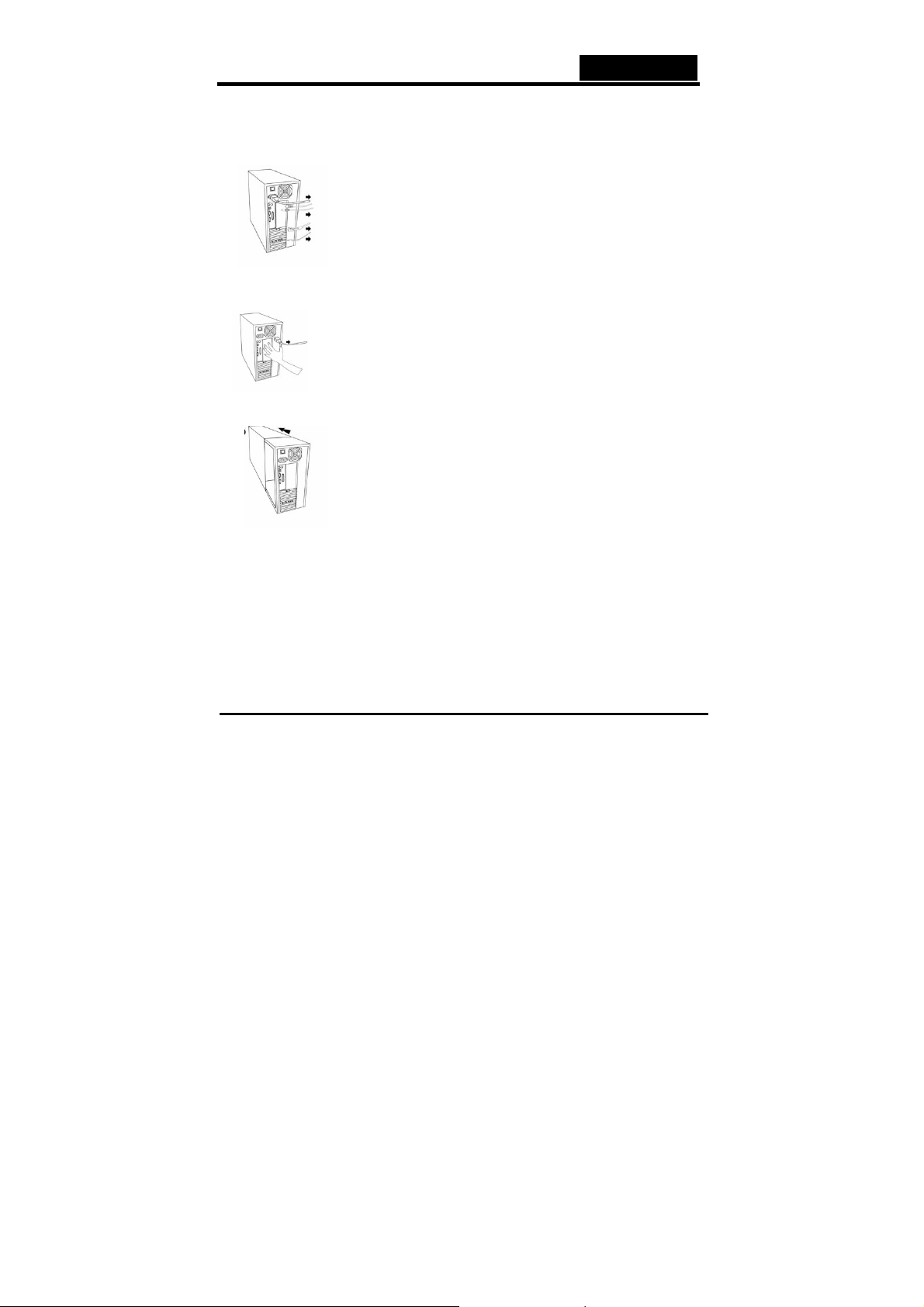
Nederlands
3.2. Installeren van de Video Wonder DVB-T (Digital Video
Broadcasting Terrestrial)
1. Schakel uw pc uit, en koppel alle randapparaten zoals uw printer en het scherm los.
Laat de netkabel voorlopig even aangesloten, zodat uw pc geaard blijft.
2. Raak de metalen behuizing aan de achterzijde van de pc aan om statische ladingen
te laten aflopen. Neem nu het netsnoer los.
3. Verwijder het deksel van de behuizing van uw pc.
4. Zoek een vrij PCI uitbreidingsslot. Denk er bij het kiezen van het PCI-slot om, dat
de DVB-T kaart beter niet in PCI slot 1 wordt geplugd, samen met een AGP
grafische kaart, omdat PCI slot 1 meestal dezelfde interrupts krijgt toegewezen als
het AGP slot. Hierdoor zouden beide kaarten dezelfde interrupt krijgen, wat kan
leiden tot crashes tijdens het gebruik! De getallen, toegewezen aan de PCI slots
staan opgesomd in de handleiding van uw moederbord.
5. Haal de kaart voorzichtig uit de verpakking, hou haar met één hand vast bij de
randen terwijl u met de andere hand een metalen deel van de pc aanraakt.
Hierdoor kunt u er zeker van zijn dat uw lichaam volledig is ontladen via de pc,
zodat de tv-kaart niet beschadigd raakt.
Page 6
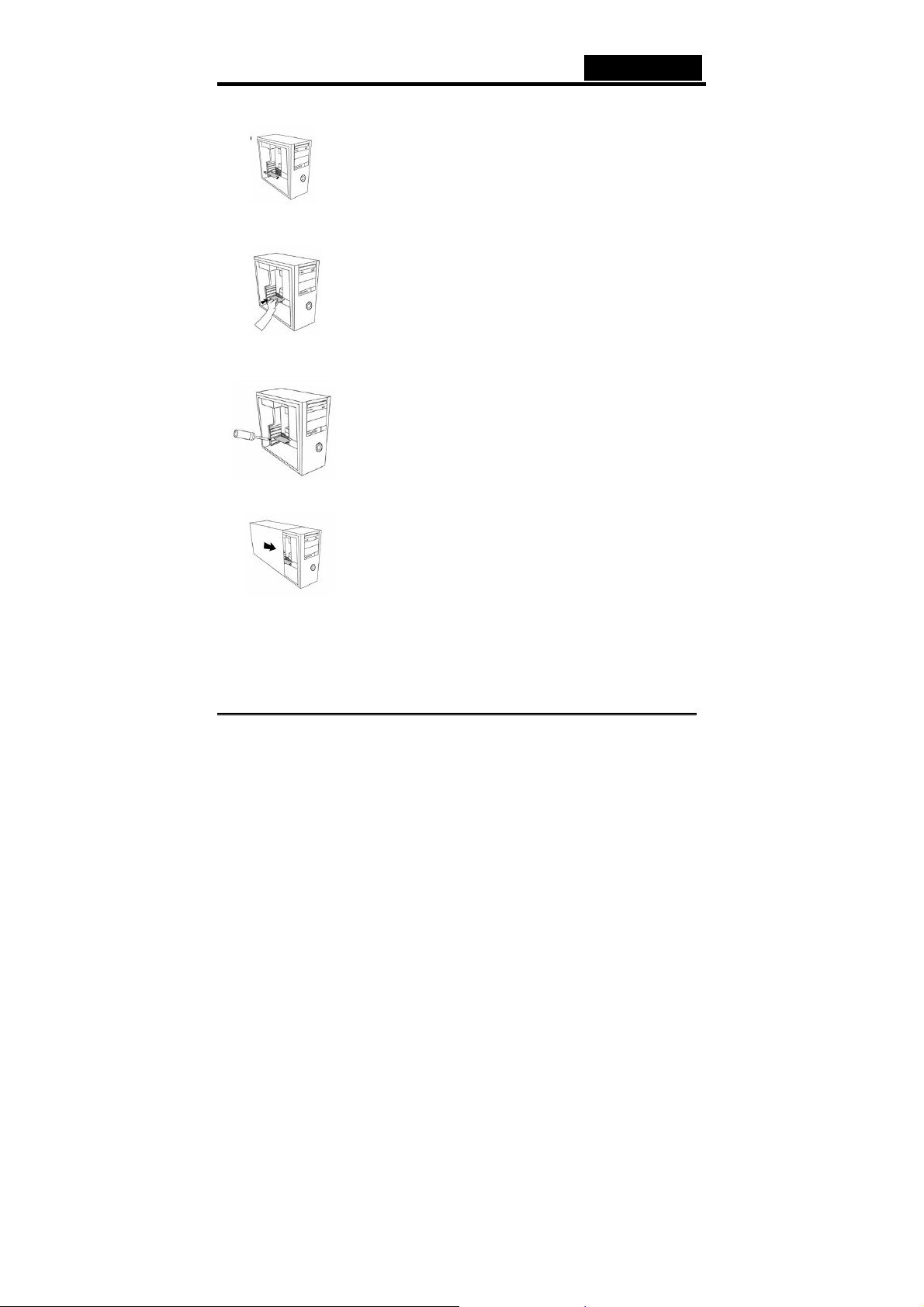
Nederlands
6. Richt de houder aan de achterzijde van de tv-kaart zodanig in het uitbreidingsslot
dat de connectoren van de kaart evenwijdig liggen met de connectoren van het slot.
7. Druk de DVB-T kaart stevig in het slot, zodat ze goed contact geeft.
8. Bevestig de DVB-T kaart met een geschikte schroef.
9. Plaats het deksel van de behuizing van uw pc terug.
10. Sluit de antenne of de UHF/ VHF antennekabel (die u normaal aansluit op de
antenne-ingang van uw tv) aan op de TV antenne-ingang van de DVB-T kaart. Sluit
de netkabel terug aan, samen met alle andere kabels. Zorg er voor dat uw
speakers niet te luid staan.
Page 7

11. Sluit uw pc terug aan om de software te installeren.
Nederlands
3.3. Installatie stuurprogramma voor Windows® 2000(Service Pack 4) /
Windows
Na het terug opstarten zal Windows® 2000(Service Pack 4) / XP (Service Pack 1)
automatisch de aanwezigheid detecteren van nieuwe hardware, en u dat mededelen
in een venster “Nieuwe hardware aangetroffen”.
Indien u niet zeker weet welke versie van Windows u heeft, klikt u met de rechter
muisknop op de map “Deze computer” en selecteert u “Eigenschappen” om de
versie te zien. Indien uw pc gebruik maakt van noch Windows
4) of Windows
(http://www.microsoft.com) om uw Windows-versie te upgraden naar Service Pack 4
voor Windows
Dit is een voorbeeld van het controleren van de versie van Windows 2000.
® XP (Service Pack 1)
® 2000 (Service Pack
® XP (Service Pack 1), gaat u dan aub naar de website van Microsoft
® 2000 of Service Pack 1 voor Windows®, via het Internet.
Page 8
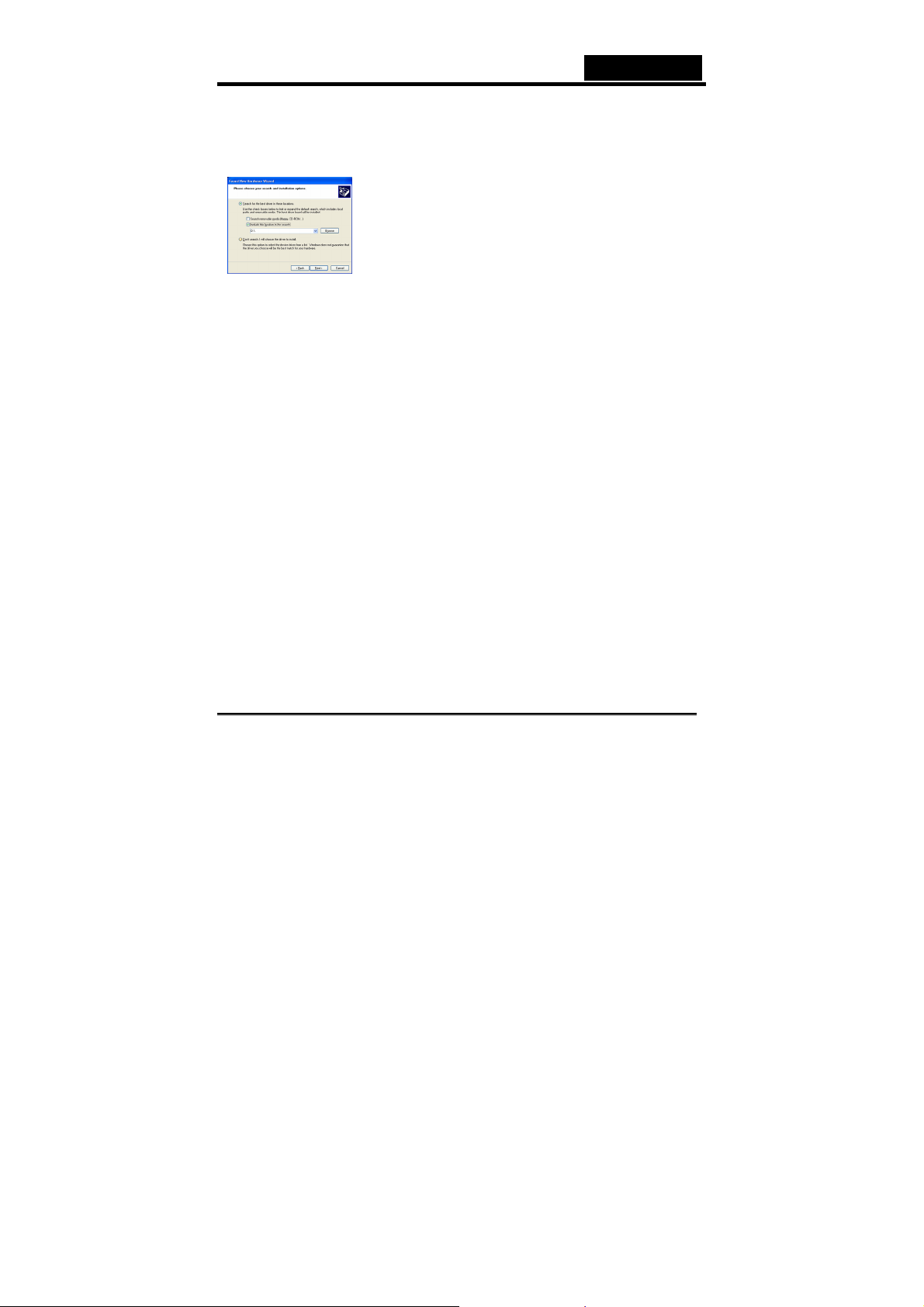
Nederlands
Plaats, indien dat nog niet gebeurde, de installatie-cd in uw cd-romstation. Selecteer
daarna “Installeer uit een lijst of een specifieke plaats (geavanceerd)” en klik op
“Volgende”.
Kies nu “Naar het beste stuurprogramma zoeken op deze locaties” en klik op
“Volgende”. Windows gaat nu op zoek naar de stuurprogramma’s op de
installatie-cd en installeert ze automatisch. Na het installeren van het
stuurprogramma, zal Windows u informeren dat dit met succes is gebeurd. Klik op
“Voltooien”. Hiermee zijn de stuurprogramma’s geïnstalleerd en kunt u de installatie
beginnen van het toepassingsprogramma.
4. Installatie
4.1. Installatie van Genius DTV (digitale tv)
De installatie van de Genius DTV software kan gebeuren via het
Autostart-programma van de meegeleverde Driver and Application CD (“Software
Installation”), of door het uitvoeren van een bestand, indien u het programma van
het Internet downloade.
Indien het Autostart-programma niet automatisch verschijnt van zodra u uw Genius
installatie-cd in het station stopte, start u het met de hand door het programma
“installCD.exe” uit te voeren, dat op de Genius installatie-cd staat.
Page 9

Nederlands
4.2. De tv-kanalen scannen
Vooraleer u naar digitale tv kunt kijken, moet u de in uw omgeving beschikbare
kanalen doorzoeken
scan-knop te komen.
Setup ontvangst:
Klik op ‘Terrestrial scanning’, zodat u de maximale en de minimale frequentie kunt
intikken die moeten worden doorzocht.
Channel Scan:
U heeft twee mogelijkheden om te gaan zoeken naar beschikbare kanalen:
1. Auto Scan: Kies uw land in de uitklaplijst.
. Klik in de Menubalk op Tools, en daarna op Scan om bij de
Tijdens de Auto Scan ziet u de afbeelding van hierboven, me daarin de status.
2. Transponder Scan:
Page 10
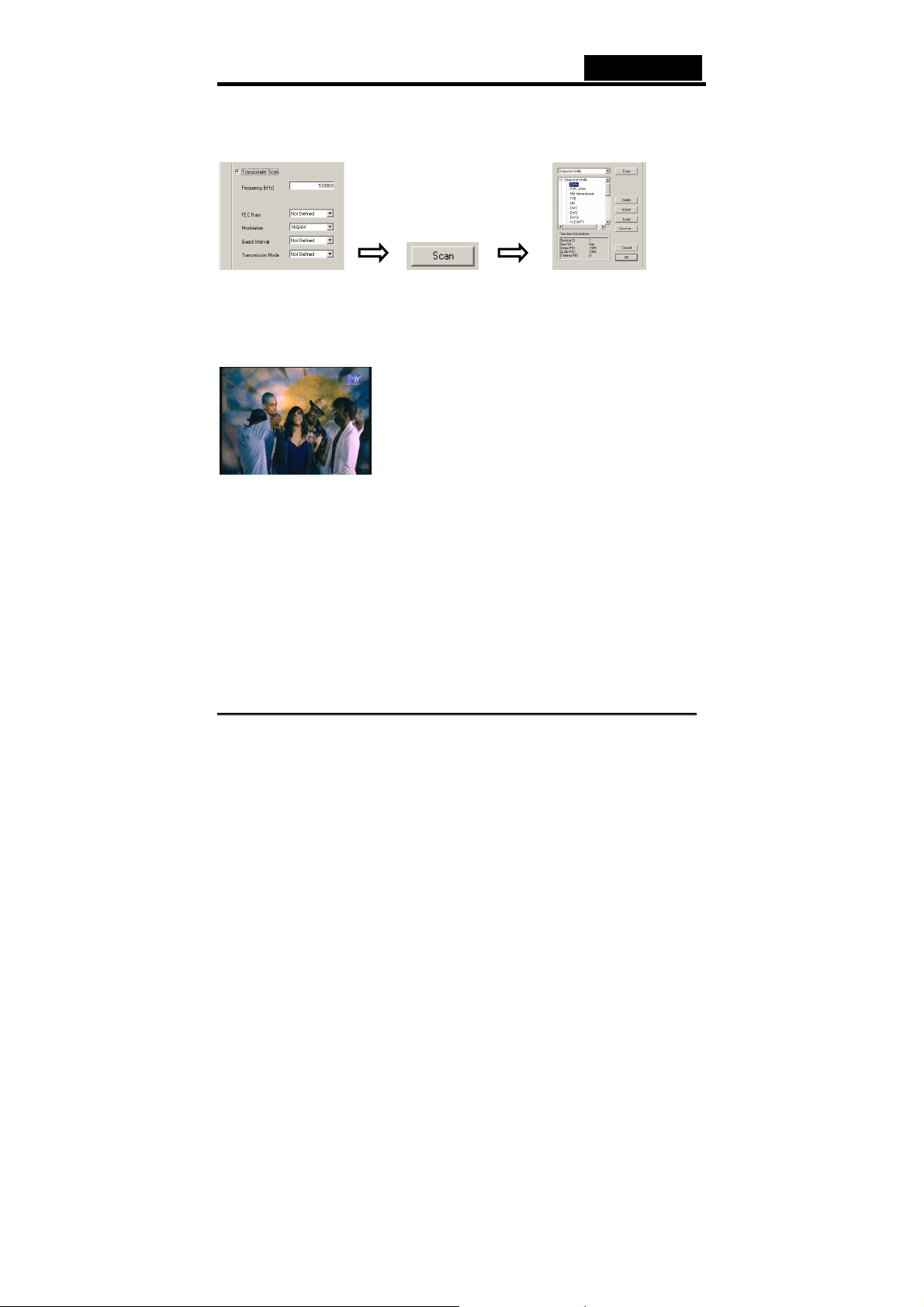
Nederlands
Indien u al eerder met succes naar kanalen scande, en nu een andere frequentie met
de hand wilt gaan toevoegen, tikt u in het deel voor Transponder Scan de frequentie
in kHz, en de modulatie (voor DVB-T is dat meestal 16QAM of 64QAM), en drukt u
opnieuw op de knop.
De aangetroffen kanalen worden weergegeven in het venster, met de bijkomende
informatie van TID, SID, Video PID en Audio PID. Hier heeft u verder ook de
mogelijkheid uw frequentielijst op te slaan, en haar terug te importeren.
Klik na het scannen op “Ok”. Daarna moet u een scherm zien dat lijkt op het
volgende:
4.3. DVB-T (Digital Video Broadcasting-Terrestrial) ontvangen
Aan de rechterzijde ziet u alle doorzochte en opgeslagen kanalen, die u kunt kiezen
door er op te dubbelklikken. Hier vindt u een uitklapmenu, waarin u kunt gaan kiezen
welk soort uitzending u wilt gaan zien: u kunt kiezen tussen gratis tv-kanalen,
versleutelde kanalen - TV (CA-Conditional Access)* of radio.
Page 11

Nederlands
*Om versleutelde kanalen te ontvangen moet u zich bij de aanbieder abonneren.
4.4. De bron kiezen
Uw Video Wonder DVB-T Card is niet beperkt tot de ontvangst van digitale signalen,
u kunt ook overschakelen naar een andere analoge bron.
Aan de linkerzijde ziet u een knop, met een pijl die naar rechts wijst.
Door te klikken op deze knop opent u een balk, die toegang geeft tot verschillende
videobronnen. U kunt kiezen tussen: AV in; S-video; DVB; PIP; Scan; Play; Swap
Om over te schakelen naar een extern apparaat, aangesloten op de AV-in
ingang (geel)
Om over te schakelen naar een extern apparaat, aangesloten op de S-video
ingang
Om naar aardse digitale tv te kijken (standaard selectie)
Om naar een tweede analoge bron te kijken terwijl u naar aardse digitale tv kijkt
Om bij de scan-instellingen te komen
Voor het weergeven van de opgenomen bestanden
Schakelt in PIP-mode de video tussen het hoofd- en het tweede venster om
Page 12
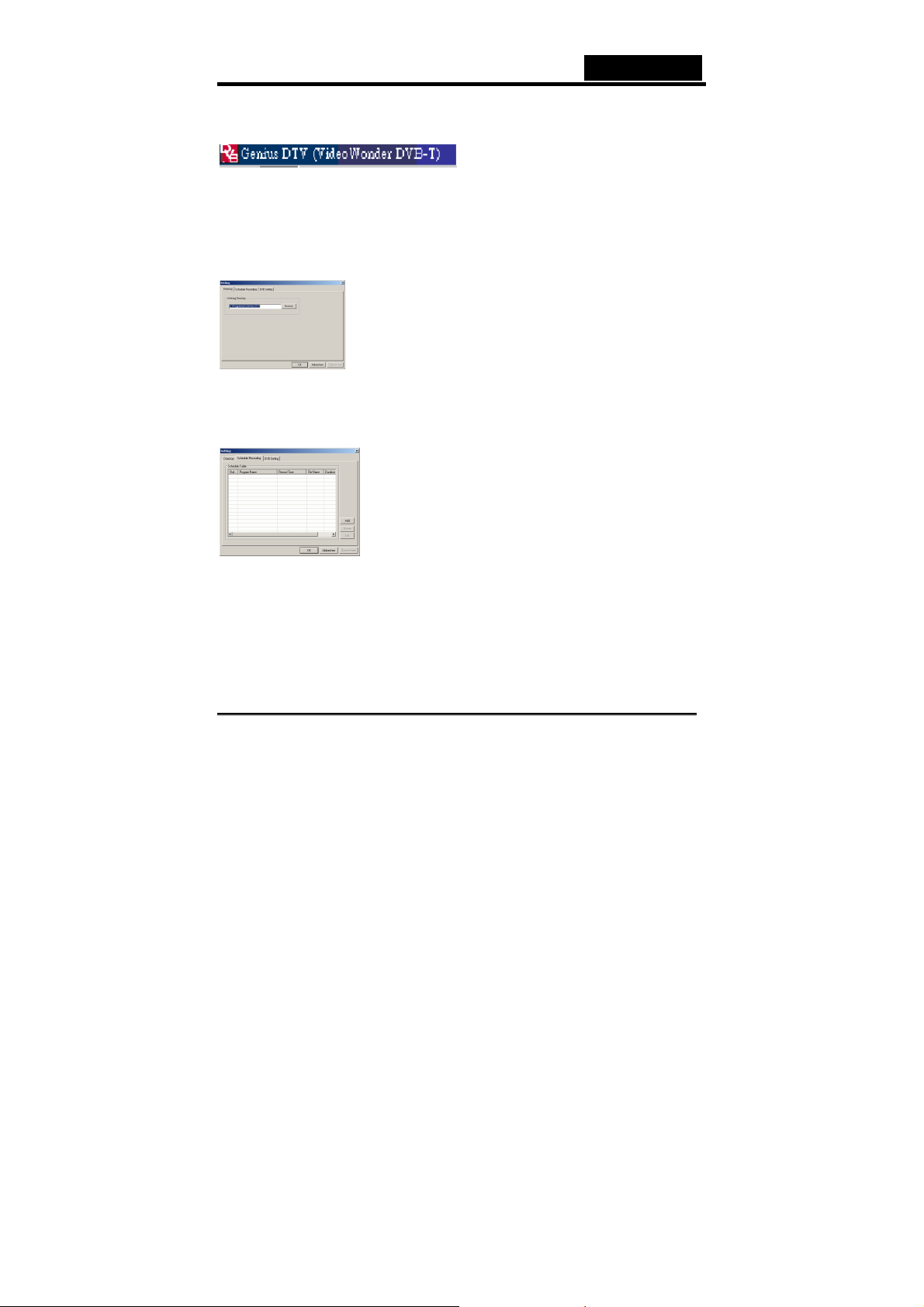
Nederlands
5. Instellingen
Om bij de Instellingen-dialoog te komen klikt u in de menubalk op Tools -> Settings
Naargelang de bron, zijn er verschillende mogelijkheden om uw instellingen aan te
passen.
5.1 DVB Mode
5.1.1. Mapinstellingen
Indien u DVB-T heeft als hoofdbron, ziet u een dialoogvak zoals hiernaast links, en
kunt u de map aangeven, die moet worden gebruikt als werkmap.
5.1.2. Het plannen van opnames
Hier kunt u een lijst gaan invoeren van programma’s die u wilt gaan opnemen in de
toekomst.
Ziet u aub hoofdstuk 8 voor een beschrijving van hoe u opnames programmeert.
5.1.3. DVB instellingen
Hiermee regelt u de bandbreedte-instellingen, voor verschillende landen.
Page 13

Nederlands
5.2. Analoge modus (AV-in of S-video)
5.2.1. Display-instellingen
Indien u koos voor AV-in of S-video ziet u een dialoogvak zoals hierboven.
y Output Size: hier geeft u de display-afmetingen van de analoge bron
y Data Format: de verschillende uitgangsformaten worden gespecificeerd
y Color: instellen van de display-eigenschappen zoals helderheid, contrast,
kleurdiepte, verzadiging en scherpte. Met een klik op “Default” gaat u terug naar de
standaardinstellingen
5.2.2. Opname-instellingen
De opname-instellingen bieden de mogelijkheid de standaard instellingen te
gebruiken, aangeleverd door de DTV software.
Page 14

Nederlands
MPEG:
Hier kunt u gaan aangeven of u wilt gaan opnemen met als kwaliteit Good, Better of
Best Quality. Deze instellingen zijn vooraf gedefinieerd. Indien u kiest voor
“Customized”, kunt u de standaard voor de opname gaan instellen.
U kunt gaan kiezen tussen de volgende formaten:
• NTSC of PAL MPEG-1
• NTSC of PAL VCD
• NTSC of PAL MPEG-2
• NTSC of PAL SVCD
• NTSC of PAL DVD
De “Profiles” – knop is verder ook beschikbaar in “Customized” – mode en opent
het volgende menu:
Kies hier of u een nieuw profiel wilt aanmaken (Create), wijzigen (Modify), of de
bestaande bestanden wilt dupliceren (Duplicate), of één (Remove one) of alle
(Remove all) profielen wilt verwijderen.
Profielen aanmaken
Algemeen: Voer een naam in voor het profiel, en voeg commentaar (Comment) toe.
Verder moet u ook beslissen of het een MPEG-1 of MPEG-2-profiel wordt.
Page 15

Nederlands
System: Naargelang de modus die u koos in “General” - Settings kunt u hier de
Bitstream Mode selecteren.
Video: Selecteer de video-norm, de resolutie en de bitrate. Van zodra u klikt op
“Advanced” wordt er een ander venster geopend, waarin u de Frame Rate, en het
encoderniveau kunt gaan kiezen, en of de opname Inverted, Deinterlaced en/of Off Line
moet gaan gebeuren.
System
5.2.3. Directory Settings
Kies de map die u als werkmap wilt gaan gebruiken.
Page 16

Nederlands
5.2.4 Opnames plannen
Hier gaat u een lijst terugvinden van de op te nemen programma’s. Zie deel 8 voor een
handleiding rond het programmeren van opnames.
5.2.5 DVB instellingen
U kunt de bandbreedte gaan instellen voor de verschillende landen.
6. PIP (Picture-In-Picture)
U krijgt toegang tot de PIP-functie via het linker menu.
Van zodra u klikt op de PIP-knop (te zien in de rechter afbeelding), ziet u in de rechter
bovenhoek een tweede livestream, afkomstig van een externe bron, terwijl u digitale tv
kijkt.
De tweede live bron kan een VCR, DVD, video camera, of DV zijn, of eender welk ander
signaal met een composite/S-video uitgang.
Page 17
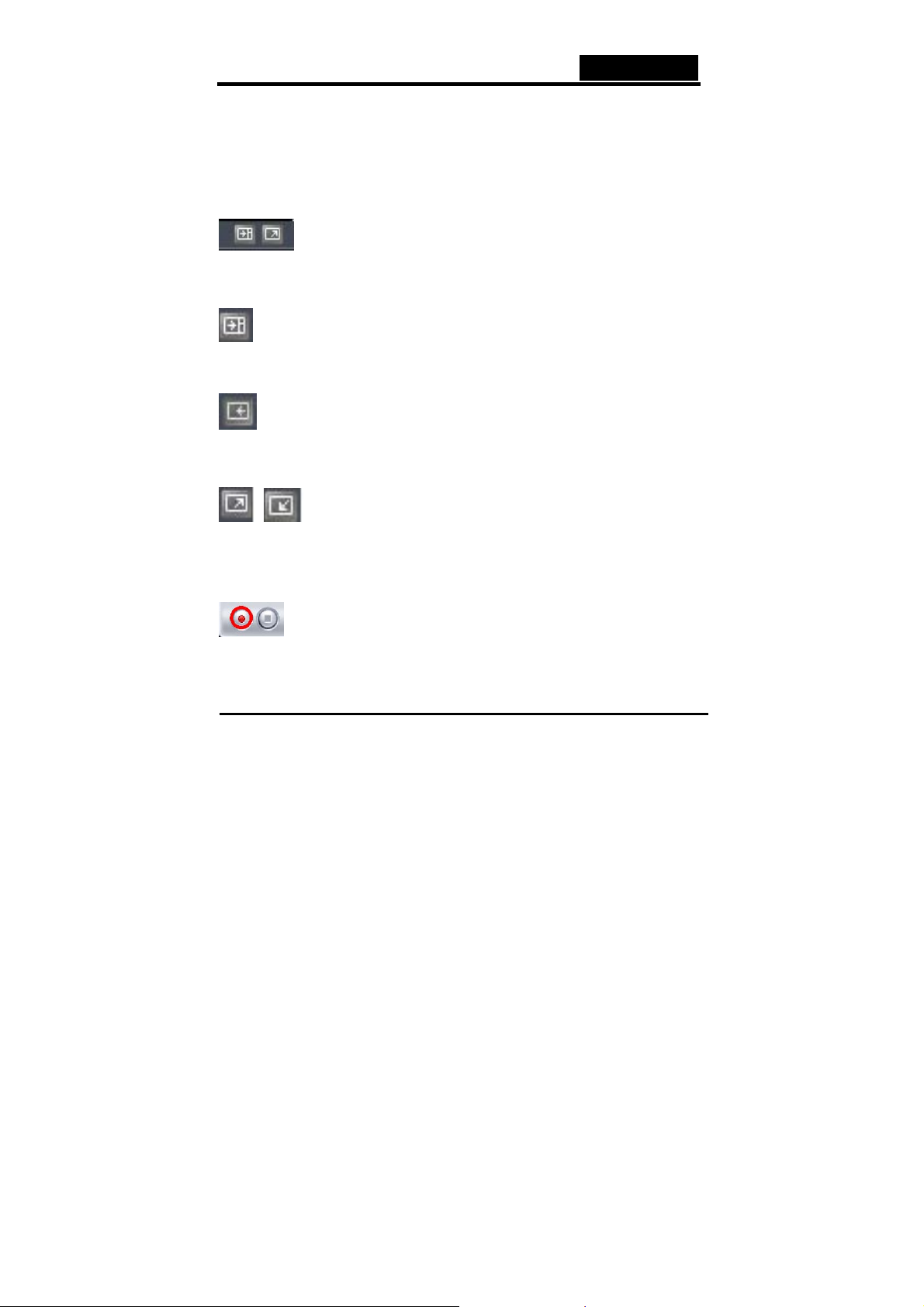
Nederlands
In PIP-mode kunt u omschakelen tussen S-video en AV in, naargelang welke aansluiting
u gebruikte voor het externe apparaat.
Met een tweede klik op de PIP-knop verwisselt u de beide vensters: het programma van
het externe apparaat wordt weergegeven in het hoofdvenster, terwijl het digitale tv-beeld
in het kleine venster zichtbaar wordt.
Met nog een andere klik op de PIP-knop schakelt u de PIP-functie uit.
7. De functieknoppen
Klik op deze knop om het zichtbaar beeld groter te maken, en de kanalenlijst te
verbergen.
Klik op deze knop om het beeld weer terug kleiner te maken, en de kanalenlijst
zichtbaar.
Klik op deze knop om over te schakelen naar volledig scherm: het DVB-T tv-signaal gaat
het volledige scherm vullen.
De balken onderaan en boven worden terug zichtbaar van zodra u de muis beweegt, en
met een klik op deze knop verlaat u de volledig scherm-modus.
8. Opnemen
8.1. De opname-knop
Met een klik op de opnameknop, gaat u het hoofdvenster opnemen.
In DVBS-mode kunt u zuiver het MPEG-2 audio- en videosignaal opgenomen.
Page 18

Nederlands
In de analoge mode (S-video of AV-in) kunt u het signaal opnemen in het in deel 5.2
gespecificeerde formaat.
In beide modes treft u de opgenomen bestanden aan in de map, die u aangaf in delen
5.2.1 en 5.2.2
8.2. Opnames plannen
Zoals beschreven in deel 5.2.4, heeft u toegang tot Schedule Recording in het menu
Settings.
Dit is de lijst met de door u geplande opnames.
Met een klik op de knop “Add” kunt u een nieuwe opname gaan toevoegen. De knop
“Delete” wist de geselecteerde opname, en met de knop “Edit” kunt u de instellingen van
de geplande opname gaan wijzigen.
De knoppen “Add” en “Edit” openen een tweede menu.
Kies of u een éénmalige opname wilt toevoegen, of dezelfde opname van eenzelfde
kanaal meerdere dagen wilt herhalen.
Kies in het uitklapmenu het gewenste kanaal, kies datum en aanvangsuur, de duur van de opname, en
geef de Schedule Recording een specifieke naam.
Met een klik op de knop “Add” worden de gegevens opgeslagen in de Schedule List.
8.3 De knop TimeShift
Page 19

Nederlands
Met de functie TimeShift kunt u live tv gaan pauzeren, later terugkomen, en het
programma verder gaan volgen waar u het verliet. U kunt ook verder spoelen, voorbij
commercials, of terugspoelen om een bepaalde scène nogmaals te bekijken. Om
TimeShift te beginnen, klikt u gewoon op de knop TimeShift. De knop TimeShift
verandert daarop in een Pause/Play knop, waarmee u de video kan pauzeren; er terug
op klikken herneemt de weergave exact waar u haar verliet. Beweeg de schuiver om
sneller vooruit of terug te gaan. Klik op de knop Skip to Beginning om naar het begin van
het TimeShifted bestand te gaan, en klik op Skip to End om terug te keren naar wat
momenteel wordt uitgezonden. Om TimeShift te stoppen, klikt u op de Stop-knop. Terwijl
TimeShift loopt kunt u niet van kanaal veranderen.
8.4 De knop Snapshots
U kunt stilstaande beelden maken van een video-uitzending, en ze op uw harde schijf
gaan bewaren. Om een snapshot te nemen klikt u op de knop Snapshot, waarna het
huidige videobeeld wordt opgeslagen op uw harde schijf, in de map, gespecificeerd in de
Directory Settings en u de al genomen snapshots kunt gaan bekijken.
